Mit hochauflösenden Fotos, fortschrittlichen Apps und Spielen in Konsolenqualität ist der Speicher Ihres iPhones im Handumdrehen voll. Selbst Benutzer mit massiven 64-GB-Modellen können feststellen, dass die Dinge schnell aus dem Ruder laufen. Und wenn Sie ein iPhone mit 8 GB oder 16 GB verwenden, werden Sie wahrscheinlich viel früher die lästige Meldung „Speicher fast voll“ sehen.
Glücklicherweise gibt es viele Dinge, die Sie tun können, um Platz auf dem iPhone zu schaffen, sowohl manuell als auch automatisiert, also werfen wir einen Blick darauf.
Was Sie brauchen:
- Ihr iPhone
- Gemini Photos, eine iPhone-App von MacPaw
- Ihr Mac
- CleanMyMac X, eine Mac-App von MacPaw
- Internetverbindung
So überprüfen Sie, was den iPhone-Speicher belegt
Ihr iPhone ist möglicherweise voller Dinge, die Sie nicht wirklich brauchen. Da sie viel wertvollen Platz einnehmen, ist es wichtig herauszufinden, was Ihren Speicherplatz tatsächlich auffrisst.
Um zu überprüfen, was Speicherplatz auf dem iPhone belegt, gehen Sie zu „Einstellungen“> „Allgemein“> „iPhone-Speicher“. Oben sehen Sie, wie viel Speicherplatz Sie verwendet haben und wie viel Ihnen zur Verfügung steht. Unten finden Sie eine Liste Ihrer Apps, die nach Speicherplatz sortiert sind. Sie können auf jede App tippen, um weitere Informationen zur Speichernutzung zu erhalten.
So löschen Sie den iPhone-Speicher
Hier sind ein paar einfache Möglichkeiten, wie Sie verhindern können, dass Ihr iPhone nicht mehr genügend Speicherplatz hat, ohne die Dinge zu löschen, die Sie wirklich brauchen.
Überflüssige Fotos löschen
Wenn Sie den iPhone-Speicher wie oben vorgeschlagen überprüft haben, wissen Sie bereits, wer der Hauptplatzfresser ist (sieht Sie an, Fotos). Natürlich ist es keine Option, Ihre gesamte Fotobibliothek zu löschen, aber es gibt wahrscheinlich Fotos, die Sie loswerden können:
- ähnliche Aufnahmen (wie die fünf Selfies, die Sie gemacht haben, damit Sie ein gutes auswählen können)
- Fotos von Whiteboards, Notizen, Schecks und dergleichen
- Screenshots, die Sie nicht mehr benötigen
Sie können Ihre Bibliothek durchsuchen und diese Fotos manuell aussortieren, aber eine schnellere und bequemere Alternative ist eine iPhone-App wie Gemini Photos. So können Sie Speicherplatz freigeben:
- Laden Sie Gemini Photos herunter und starten Sie es. Es beginnt automatisch mit dem Scannen Ihrer Bibliothek.
- Gehen Sie zu Unordnung. Hier sehen Sie Screenshots, Fotos von Text und andere nutzlose Dinge. Alle Fotos werden vorausgewählt, aber Sie können die noch benötigten abwählen.
- Tippen Sie auf Löschen
- Gehen Sie zu Ähnlich. Sätze ähnlicher Fotos werden gruppiert und vorausgewählt, wobei das beste Foto in jedem Satz übrig bleibt.
- Überprüfen Sie einen Satz, wählen Sie bei Bedarf andere Fotos aus und tippen Sie auf „Löschen“, um die Auswahl zu entfernen
Überprüfen Sie jeden Satz ähnlicher Bilder auf diese Weise und schon bald wird Ihre Bibliothek um ein paar Gigabyte schrumpfen und die Navigation viel einfacher werden.
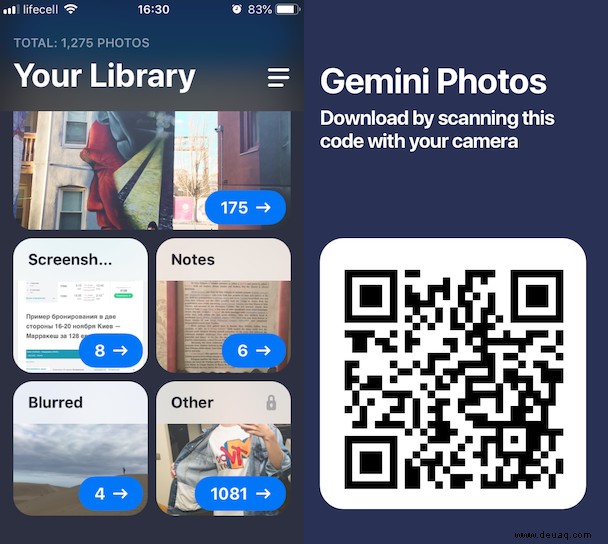
Übertragen Sie Ihre Fotos und Videos
Selbst nachdem Sie etwas Fett aus Ihrer Bibliothek entfernt haben, stehen die Chancen gut, dass Fotos immer noch viel Platz auf dem iPhone einnehmen. Was zu tun ist? Übertragen Sie Ihre Fotos und Videos auf Ihren Computer. Wenn Sie einen Mac haben, ist es am einfachsten, Ihr iPhone anzuschließen und alle Mediendateien mit dem Mac zu synchronisieren. Dann können Sie die Originale von Ihrem Telefon löschen.
Alternativ können Sie sie zu einem Online-Speicherdienst wie iCloud hochladen. Das ist sehr praktisch, da die iCloud-Fotomediathek automatisch jedes aufgenommene Foto und Video in der Cloud speichert, sodass Sie jederzeit von jedem Gerät aus auf Ihre Mediathek zugreifen können.
So laden Sie Fotos in iCloud hoch:
- Melden Sie sich bei Ihrem iCloud.com-Konto an. Wenn Sie keine haben, erstellen Sie eine.
- Gehen Sie auf Ihrem Gerät zu "Einstellungen" und wählen Sie "Fotos" aus
- Schalten Sie die iCloud-Fotomediathek ein
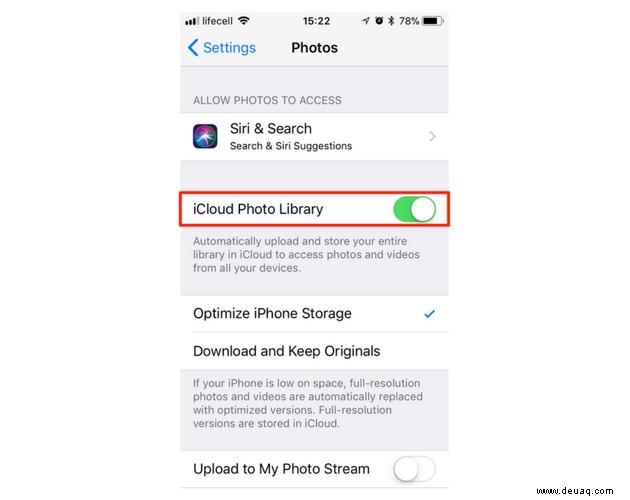
Wenn Sie jetzt Änderungen auf Ihrem iPhone oder Mac vornehmen, wird das Foto automatisch auf allen Ihren Geräten aktualisiert.
Beachten Sie, dass beim Synchronisieren von Fotos mit Ihrem Telefon einige davon auf Ihrem Mac zwischengespeichert bleiben. Diese Daten verschwenden nur Speicherplatz auf Ihrer Festplatte, nachdem die Synchronisierung abgeschlossen ist, daher ist es besser, sie zu bereinigen. Ein Dienstprogramm wie CleanMyMac X ist eine einfache Möglichkeit, den iOS-Fotocache zu löschen (und es kann kostenlos heruntergeladen werden). Mit nur zwei Klicks entfernen Sie alle Junk-Dateien von Ihrem Mac.
Bitte beachten Sie, dass Sie standardmäßig über 5 GB kostenlosen iCloud-Speicher verfügen. Um hilfreiche Tipps zur Verwaltung zu erhalten, lesen Sie unsere Anleitung So löschen Sie das iCloud-Laufwerk.
Löschen Sie den Ordner „Zuletzt gelöscht“
Alle Fotos, die Sie in den Schritten 1 und 2 gelöscht haben, wurden in den Ordner „Zuletzt gelöscht“ in „Fotos“ verschoben. Dieser Ordner speichert sie 30 Tage lang, falls Sie Ihre Meinung ändern, und solange Fotos dort bleiben, belegen sie Platz auf Ihrem iPhone. Da es Ihr Ziel ist, mehr Speicherplatz zu erhalten, vergessen Sie nicht, Zuletzt gelöscht zu leeren.
So geben Sie Speicherplatz auf dem iPhone frei, indem Sie kürzlich gelöschte Fotos entfernen:
- Öffnen Sie die Fotos-App und tippen Sie auf „Zuletzt gelöscht“
- Tippen Sie auf Auswählen und wählen Sie alle Fotos aus, die Sie löschen möchten, indem Sie auf jedes einzelne tippen
- Tippen Sie dann auf Löschen
- Bestätigen Sie, dass Sie die Fotos löschen möchten
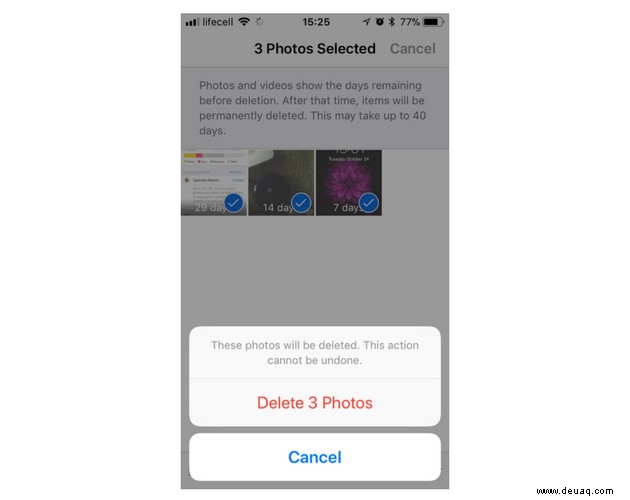
Ausgewählte Fotos werden von Ihrem iPhone entfernt.
Speichern doppelter Fotos beim Aufnehmen in HDR deaktivieren
Wenn Sie Fotos in HDR aufnehmen, speichert Ihr iPhone zwei Aufnahmen:das Originalbild und das bearbeitete. Sie werden viel iPhone-Speicher freigeben, wenn Sie das Speichern von Duplikaten deaktivieren. Gehen Sie einfach wie folgt vor:
- Gehe zu "Einstellungen" und wähle "Kamera" aus
- Aktiviere Normales Foto beibehalten
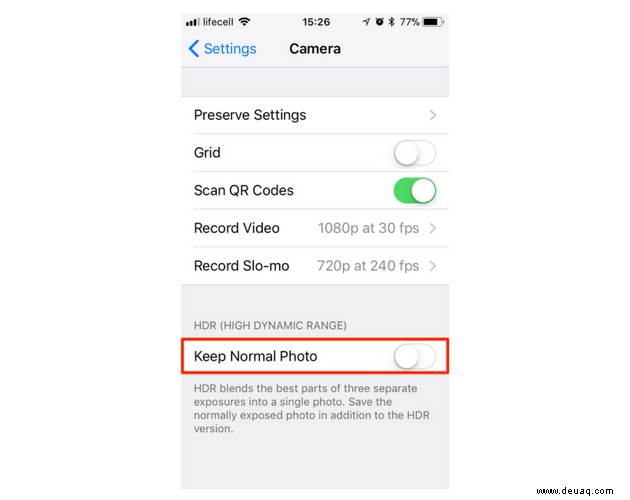
Ab sofort werden nur noch die HDR-Versionen Ihrer Fotos gespeichert.
Löschen Sie Ihren Browser-Cache
Wenn Sie Ihr iPhone häufig zum Surfen im Internet in Safari oder Chrome verwenden, denken Sie daran, dass Ihr Telefon möglicherweise Caches und andere Daten speichert, die Sie nicht benötigen. Und Sie werden überrascht sein, wie viel Speicherplatz Sie freigeben können, indem Sie einfach Ihren Browser-Cache leeren.
So löschen Sie den Safari-Cache:
- Gehe zu den Einstellungen
- Safari suchen
- Wählen Sie Verlauf und Website-Daten löschen
Wenn Sie Chrome verwenden, gehen Sie folgendermaßen vor:
- Öffnen Sie Google Chrome auf Ihrem iPhone
- Tippen Sie auf Optionen> Einstellungen
- Scrollen Sie nach unten und tippen Sie auf Datenschutz
- Tippen Sie auf Browserdaten löschen
- Wählen Sie aus, welche Browserdaten Sie löschen möchten (Browserverlauf, Cookies, zwischengespeicherte Bilder und Dateien) und tippen Sie auf Browserdaten löschen
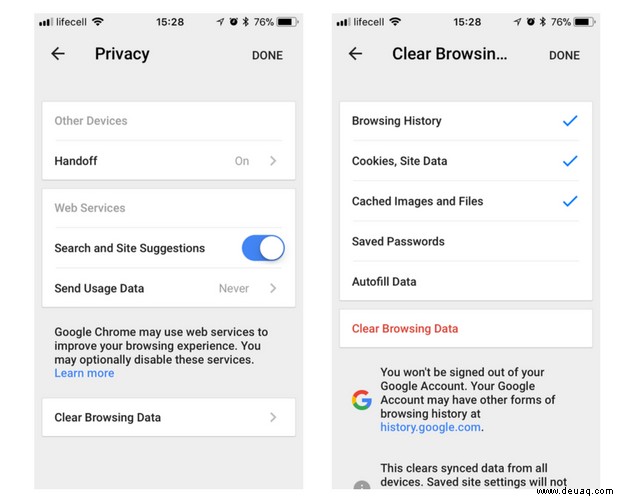
Speichern Sie Nachrichten für immer nicht mehr
Standardmäßig speichert Ihr iPhone alle Nachrichten, die Sie senden und empfangen … für immer. Dies ist praktisch, wenn Sie Ihre 2 Jahre alten Gespräche lesen möchten, nicht so praktisch, wenn sich Ihr iPhone-Speicher zu füllen beginnt.
Führen Sie die folgenden Schritte aus, um zu verhindern, dass Ihr Telefon Nachrichten für immer speichert:
- Gehe zu "Einstellungen" und tippe auf "Nachrichten"
- Scrollen Sie nach unten zum Nachrichtenverlauf und tippen Sie auf Nachrichten behalten
- Für immer auf 30 Tage oder 1 Jahr ändern
Sie werden eine Popup-Meldung sehen, in der Sie gefragt werden, ob Sie ältere Nachrichten löschen möchten. Tippen Sie zum Fortfahren auf Löschen.
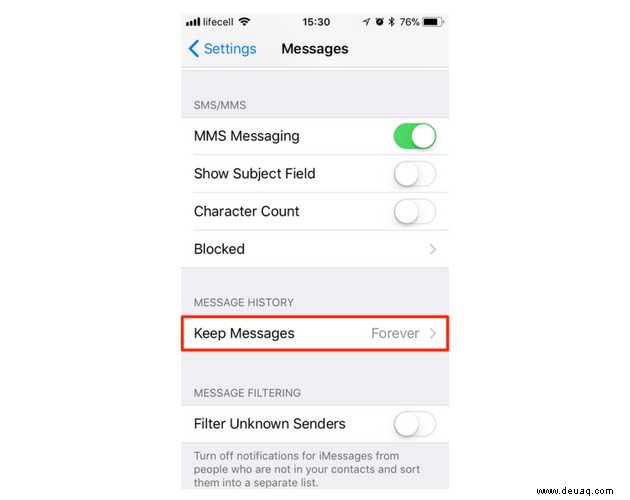
Heruntergeladene Musik löschen
Sie haben wahrscheinlich viele Songs auf Ihrem iPhone, die Sie nicht hören, weshalb Sie Ihre Wiedergabelisten und Alben ein wenig löschen sollten. Öffnen Sie die Musik-App, gehen Sie zur gewünschten Liste und wischen Sie von rechts nach links. Tippen Sie auf Löschen und das Lied wird entfernt.
Wenn Sie Ihre gesamte Musik löschen möchten, gehen Sie wie folgt vor:
- Gehen Sie zu "Einstellungen"> "Allgemein"> "iPhone-Speicher".
- Suchen Sie die Musik-App und tippen Sie darauf
- Wischen Sie unter "Dokumente &Daten" auf "Alle Titel" nach links
- Tippen Sie auf Löschen
Alle Titel werden von Ihrem Telefon entfernt, sodass Ihnen mehr Speicherplatz zur Verfügung steht.
Alle Voicemail-Nachrichten löschen
Wie Musik kann Ihre Voicemail viel Speicherplatz beanspruchen, besonders wenn Sie eine vielbeschäftigte Person sind, die jeden Tag eine Menge Anrufe erhält. Sie denken vielleicht, dass eine Sprachnachricht, die Sie löschen, für immer von Ihrem iPhone verschwunden ist und Sie etwas Speicherplatz zurückgewinnen. Ähnlich wie bei Fotos funktioniert dies jedoch bei Voicemail nicht.
Nachrichten, die Sie „löschen“, werden nicht gelöscht; Stattdessen werden sie zum späteren Löschen markiert und aus Ihrem Posteingang verschoben. Sie existieren noch, bis Sie den Papierkorb leeren. Gehen Sie folgendermaßen vor, um sie endgültig zu löschen und mehr Speicherplatz auf dem iPhone zu erhalten:
- Tippen Sie auf das Telefonsymbol
- Wählen Sie Voicemail in der unteren rechten Ecke
- Tippen Sie auf Bearbeiten und wählen Sie alle Voicemails aus, die Sie löschen möchten
- Tippen Sie auf Löschen
- Gehen Sie zum Ordner „Gelöschte Nachrichten“ und tippen Sie auf „Alle löschen“
Das ist es. Alle Ihre Voicemail-Nachrichten werden dauerhaft von Ihrem iPhone gelöscht.
Oh, und wenn Sie ein visueller Typ sind, finden Sie hier ein kurzes Video, das alle oben beschriebenen Schritte zeigt.
Bonustipp
In iOS 11 bringt Apple Speicherverwaltungstools auf Ihr Gerät. Das bedeutet, dass Sie basierend auf Ihrem iPhone einzigartige Vorschläge zum Speichern von Speicherplatz erhalten. Dazu gehören Dinge wie das Überprüfen großer Anhänge und Gespräche, das Auslagern nicht verwendeter Apps, das Speichern von Nachrichten in iCloud und andere. Wenn Sie also iOS 11 verwenden, gehen Sie zu iPhone Storage und sehen Sie sich die Empfehlungen an.
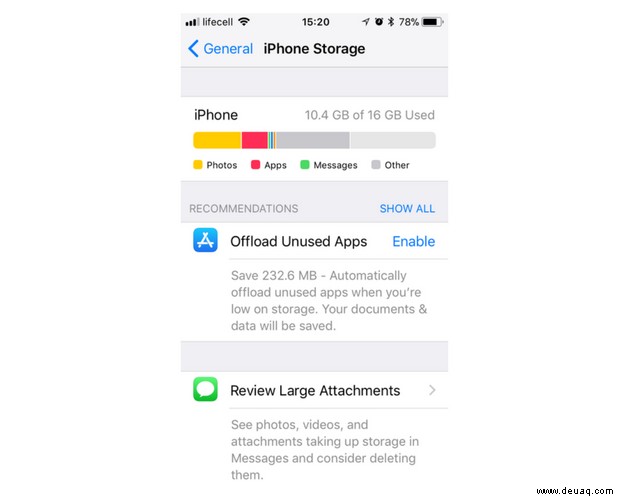
Wir hoffen, Sie fanden unseren Leitfaden zur Fehlerbehebung hilfreich, um die lästige Meldung „Speicher fast voll“ zu beheben. Genießen Sie das Aufnehmen neuer Fotos und sorgen Sie sich nie wieder um fehlenden iPhone-Speicher. Prost!